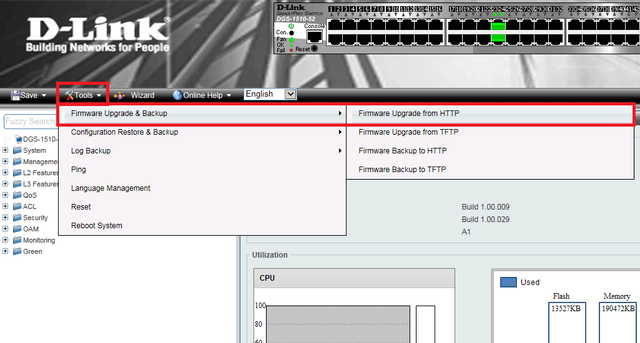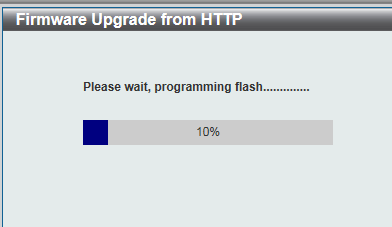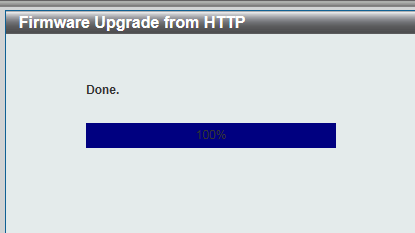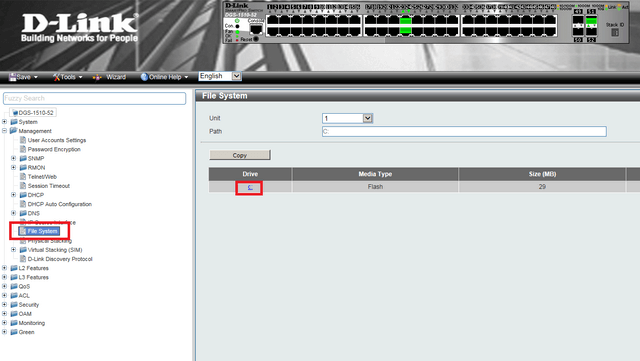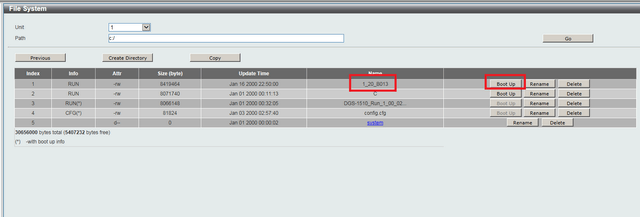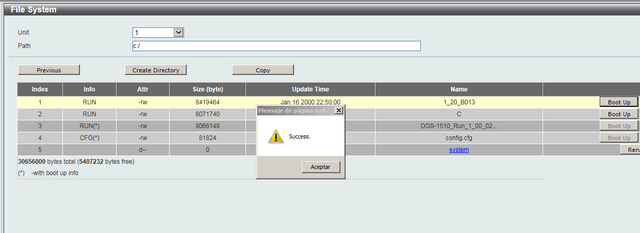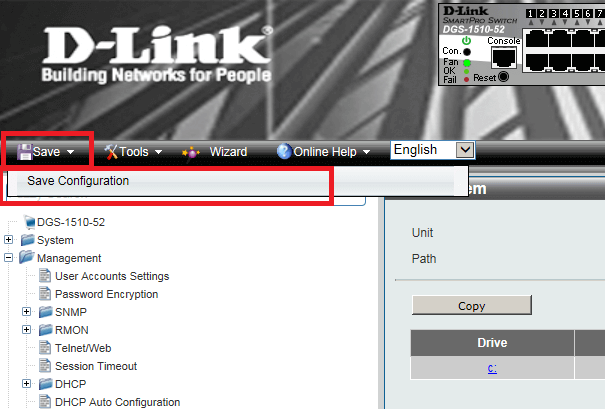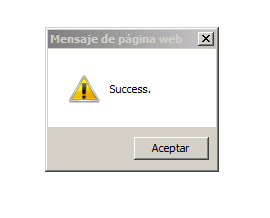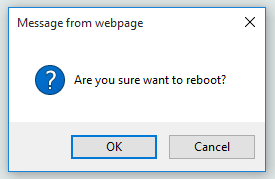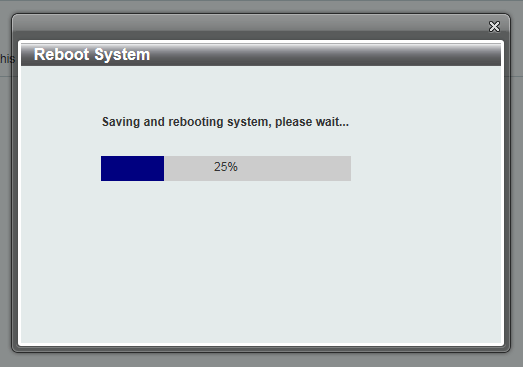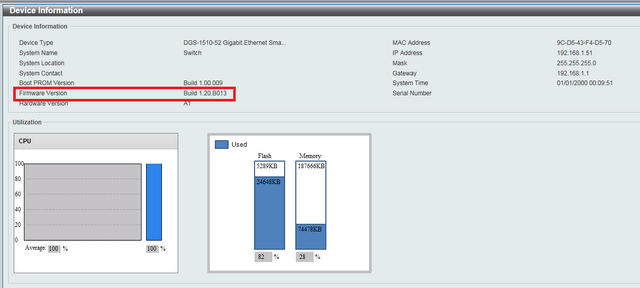Cómo actualizar el Firmware via HTTP DGS-1510-Series
Nota: Por favor, compruebe siempre el firmware actual disponible en nuestro sitio
http://www.dlink.com/uk/en/
Paso 1 - Para actualizar el firmware a través de http, por favor vaya a "Firmware Upgrade from HTTP"
Tools > Firmware Upgrade & Backup > Firmware Upgrade from HTTP
Paso 2 - Seleccione las opciones de la unidad:
ALL – Se utilizará si el switch está configurado en stack
1 - Se utilizará si el switch es una sola unidad
Seleccione la opción que corresponda, entonces haga clic en "Examinar" para el cargar el archivo .had.
Introduzca el Archivo de destino “Destination File”. En nuestro ejemplo hemos utilizado “1_20_B013”
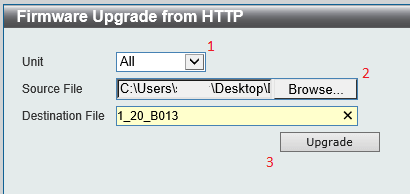
Haga clic en Actualizar “Upgrade”
Debe recibir el mensaje siguiente cuando la actualización se haya completado con éxito
Paso 3 - Ahora necesitará hacer este archivo (.had) bootable cuando el switch se reinicie. Para ello, tendrá que ir a Sistema de archivos “File System”
Management > File System > c
Haga clic en "c" para entrar en el submenú del sistema
Paso 4: seleccione el archivo .had que se había utilizado para actualizar en el paso 2. En nuestro ejemplo se denominó "1_20_B013"
Haga clic en "Boot Up" - Esto debe cambiarse a gris después
Una vez hecho clic, debe recibir el mensaje de "Éxito" anterior.
Paso 5 - Guardar la configuración
Save > Save Configuration
Haga clic en "Aplicar"
Una vez guardado, debe recibir el mensaje de "Éxito" anterior
Paso 6 – Reboot switch
Tools > Reboot System
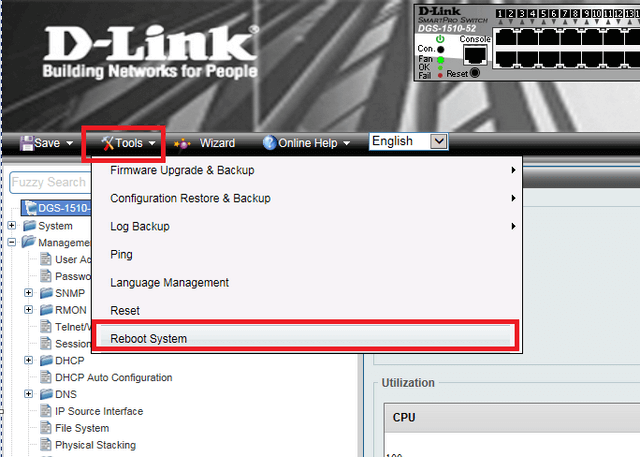
Seleccione "Sí"
Haga clic en "Aceptar"
Click “OK”
Paso 7 - Para probar los resultados, la siguiente captura de pantalla muestra el cambio en la versión anterior del firmware
Antes de reiniciar:
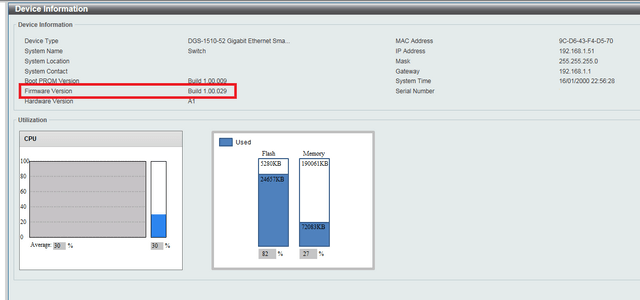
Después de reiniciar: